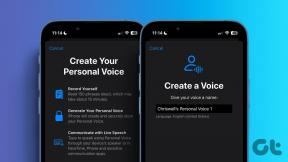Google 오피니언 리워드 크레딧을 사용하는 상위 7가지 방법
잡집 / / March 21, 2022
Google Opinion Rewards는 설문조사에 응답하여 Play 스토어 크레딧을 적립할 수 있는 훌륭한 앱입니다. 최소한의 노력이 필요하지만 그 대가로 얻는 것은 매우 가치가 있습니다. 시간이 지남에 따라 Google 오피니언 리워드 크레딧을 축적했다면 몇 가지 유용한 유틸리티에 사용할 수 있습니다.

물론 실제 통화는 아니지만 Google 플랫폼에서 거래를 수행하는 데 사용할 수 있습니다. 다음은 Google 오피니언 리워드 크레딧을 최대한 활용하는 7가지 방법입니다.
Google 오피니언 리워드란
Google 오피니언 리워드 는 모든 Android 기기의 Play 스토어에서 다운로드할 수 있는 앱입니다. 앱을 다운로드하면 무작위로 생성되거나 검색 및 위치 기록을 기반으로 할 수 있는 특정 설문조사가 때때로 표시됩니다.

이 설문조사는 웹에서 소비하는 콘텐츠나 최근에 방문한 장소에 대한 몇 가지 간단한 질문으로 구성되어 있습니다. 설문조사를 완료하면 Play 스토어 크레딧 형태로 보상을 받을 수 있습니다.
Google Opinion Rewards 크레딧 잔액 확인 방법
남은 크레딧 수를 확인하려면 다음을 수행해야 합니다.
1 단계: Google 오피니언 리워드 앱을 엽니다.

2 단계: 앱의 상단 부분을 확인하면 사용 가능한 크레딧이 현지 통화로 Google Play 잔액 아래에 표시됩니다.
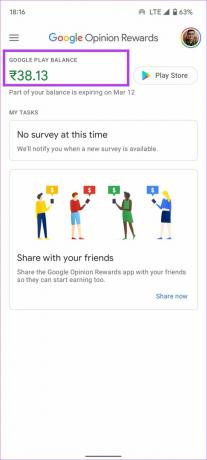
Google 오피니언 리워드 크레딧 사용처
Google Opinion Rewards에서 받는 크레딧은 기본적으로 여러 플랫폼에서 사용할 수 있는 Google Play 크레딧입니다. 다음은 크레딧을 사용할 수 있는 상위 7가지 방법입니다.
1. Google Play 스토어에서 유료 앱 구매
Google Play 크레딧은 Play 스토어에서 유료 앱을 구매할 때 사용할 수 있습니다. Play 스토어에서 원하는 앱이나 게임을 무료로 효과적으로 구매할 수 있습니다.
1 단계: Play 스토어에서 구매하려는 앱을 선택하고 해당 값이 계정에서 사용할 수 있는 남은 크레딧보다 작거나 같은지 확인합니다.
2 단계: 구매 버튼을 탭하세요.

3단계: 결제 수단 목록에서 Google Play 잔액을 선택합니다.
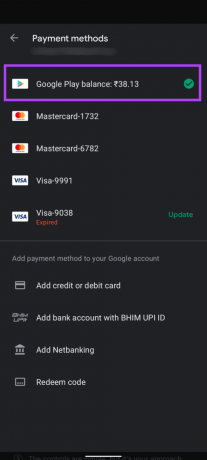
4단계: 그런 다음 구매를 탭하여 구매를 완료합니다.

2. 인앱 구매
일부 앱과 게임에는 인앱 구매가 있습니다. 예를 들어, BGMI와 같은 게임에서 UC를 구매하는 것은 인앱 구매입니다. 이를 위해 Google Play 크레딧을 사용할 수 있습니다.
1 단계: 구매하려는 앱이나 게임을 엽니다.
2 단계: 구매하실 상품을 선택하세요.
3단계: 값이 계정에서 사용할 수 있는 나머지 크레딧보다 작거나 같은지 확인하십시오. 기본 결제 수단을 Google Play 잔액으로 변경합니다.

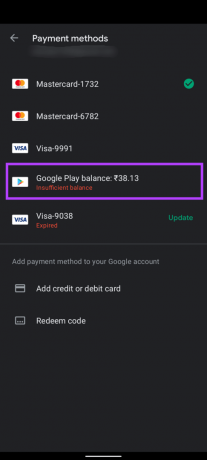
4단계: 구매/구독을 눌러 거래를 완료하세요.

3. YouTube 프리미엄 구독
이것은 Google Play 오피니언 리워드 크레딧을 가장 잘 사용하는 것 중 하나입니다. YouTube Premium 구독을 구매하고 광고 없는 콘텐츠를 즐길 수 있습니다. 또한 YouTube Music에 액세스할 수 있습니다.
1 단계: 휴대전화에서 YouTube 앱을 엽니다. 화면 오른쪽 상단에 있는 프로필 사진을 탭합니다.

2 단계: 이제 YouTube Premium 받기를 선택합니다.
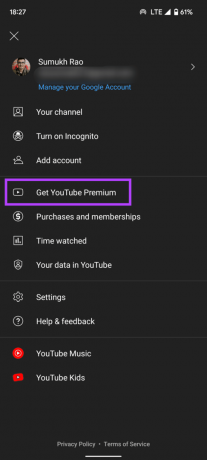
3단계: YouTube Premium 받기를 다시 한 번 탭합니다.
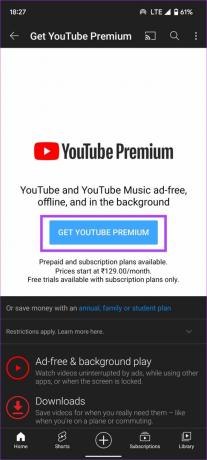
4단계: 나열된 옵션 중에서 원하는 요금제를 선택하고 누릅니다.

5단계: 결제 수단으로 Google Play 잔액을 선택합니다.
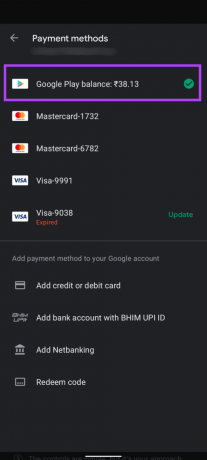
6단계: 구매를 탭하여 거래를 완료합니다.
Google Play 잔액이 소진되면 YouTube에서 다음 달에 대한 백업 결제 수단을 추가하도록 요청합니다.
4. Google One 구독
YouTube를 많이 시청하지 않는 경우 Google Play 잔액을 사용하는 것도 좋은 방법입니다. Google One 구독을 통해 Google 드라이브 스토리지를 15GB에서 100GB 이상으로 확장할 수 있습니다.
1 단계: 휴대전화에서 Google 드라이브 앱을 엽니다. 화면 왼쪽 상단 모서리에 있는 세 개의 가로줄을 탭합니다.
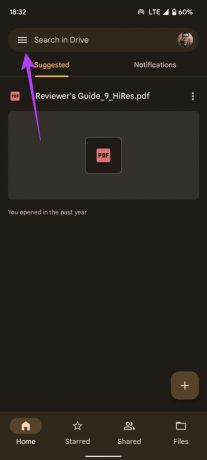
2 단계: 스토리지 구매를 선택합니다.
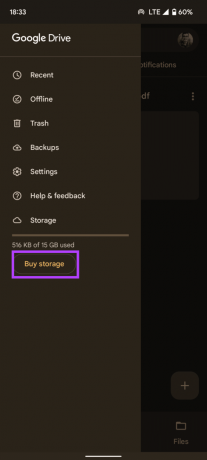
3단계: 사용 가능한 옵션에서 원하는 저장 용량을 선택하고 가격이 표시된 버튼을 누릅니다.
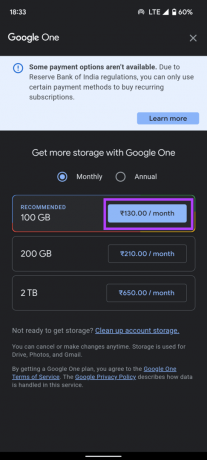
4단계: 값이 계정에서 사용할 수 있는 나머지 크레딧보다 작거나 같은지 확인하십시오. 기본 결제 수단을 Google Play 잔액으로 변경합니다.


5단계: 구매를 탭하여 스토리지를 구매하십시오.
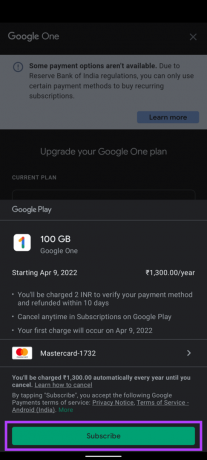
5. 실시간 스트림에서 Super Chat 보내기
좋아하는 YouTube 제작자가 YouTube에서 라이브 스트리밍으로 스트리밍하는 것을 보십니까? 그렇다면 여러 시청자가 Super Chat으로 알려진 특별한 댓글을 보내는 것을 보았을 것입니다. 이 Super Chat은 유료입니다. 그러나 Google 오피니언 리워드 크레딧을 사용하여 비용을 지불할 수 있습니다.
1 단계: YouTube 앱을 열고 좋아하는 YouTube 사용자의 실시간 스트림으로 이동합니다.
2 단계: 라이브 채팅 섹션에서 달러 기호가 있는 Super Chat 버튼을 탭합니다.

3단계: 보낼 내용에 따라 Super Chat 또는 Super Sticker 옵션을 선택하세요. 채널의 회원이 되도록 선택할 수도 있습니다.

4단계: 슬라이더를 사용하여 Super Chat의 값을 선택합니다. 값이 계정에서 사용할 수 있는 나머지 크레딧보다 작거나 같은지 확인하십시오. 그런 다음 구매 및 보내기를 탭합니다.

5단계: 기본 결제 수단을 Google Play 잔액으로 변경합니다.

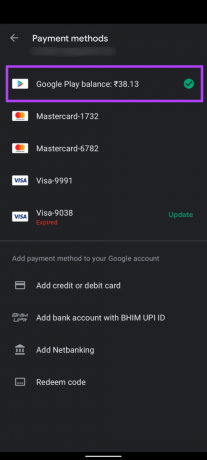
6단계: 구매를 탭하여 Super Chat을 보냅니다.

6. Google TV에서 영화 보기
다음을 통해 영화를 구매하거나 대여할 수 있습니다. 구글 TV 이전에 Google Play 무비로 알려졌던 앱. 이를 위해 Google Play 잔액을 사용할 수 있습니다.
1 단계: 휴대전화에서 Google TV 앱을 엽니다.

2 단계: 카탈로그를 검색하여 마음에 드는 영화를 찾으십시오. 나열된 영화 중 하나를 탭하십시오.

3단계: 영화를 빌리거나 구매할 수 있습니다. 관련 옵션을 선택합니다.

4단계: 영화를 SD 또는 HD 해상도로 볼 것인지 선택합니다.

5단계: 기본 결제 수단을 Google Play 잔액으로 변경합니다.

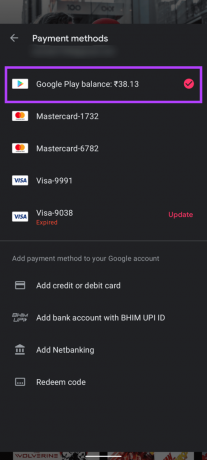
6단계: 구매 또는 임대를 탭하여 거래를 완료합니다.

7. Google Play 북에서 책 읽기
영화를 많이 보지 않고 책을 읽는 것을 선호한다면 Google Play 크레딧으로 그렇게 할 수 있습니다!
1 단계: 다운로드하여 엽니다. 구글 플레이 북 휴대전화의 앱.

2 단계: 읽고 싶은 책을 검색하거나 선택하세요.

3단계: 구매 옵션을 선택합니다.

4단계: 기본 결제 수단을 Google Play 잔액으로 변경합니다.

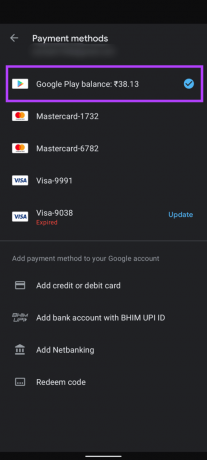
5단계: 전자책 구매를 탭하여 거래를 완료합니다.
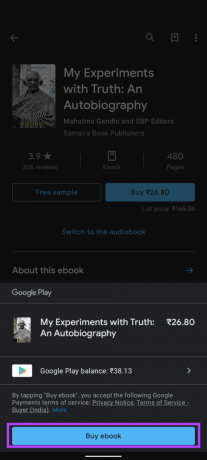
계속해서 Google Play 오피니언 리워드 받기
더 많은 설문조사에 응답하여 위의 혜택에 사용할 수 있는 더 많은 Google Play 잔액을 받으세요. 매달 몇 가지 설문조사에 참여하고 몇 가지 질문에 답하면 YouTube Premium 또는 Google One 구독을 무료로 갱신할 수 있습니다.
2022년 3월 14일 최종 업데이트
위의 기사에는 Guiding Tech를 지원하는 제휴사 링크가 포함될 수 있습니다. 그러나 편집 무결성에는 영향을 미치지 않습니다. 내용은 편향되지 않고 정통합니다.
알고 계셨나요?
1998년 8월 30일, 최초의 Google 기념일 로고가 나왔습니다.